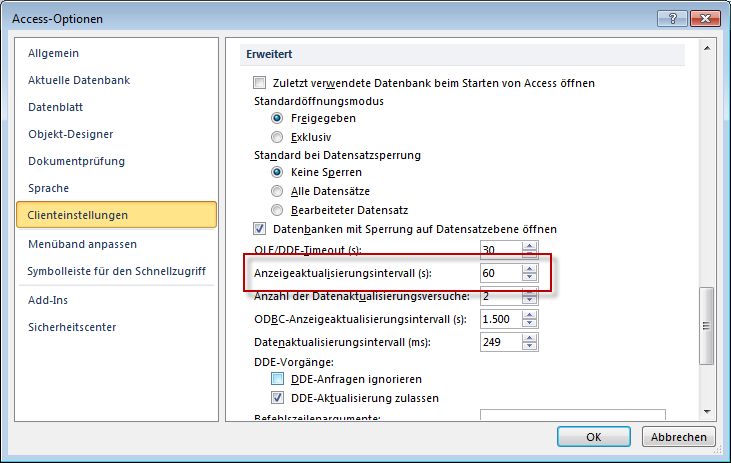Lies diesen Artikel und viele weitere mit einem kostenlosen, einwöchigen Testzugang.
Wenn Sie eine Datenbank aufteilen und die Benutzer von mehreren Backends aus auf die Daten im Backend zugreifen, gibt es eine neue Herausforderung: Wie schnell sollen änderungen an Daten auf den anderen Rechnern angezeigt werden Was geschieht, wenn mehrere Benutzer gleichzeitig auf einen Datensatz zugreifen und diesen ändern Diese und weitere Fragen beantwortet dieser Artikel.
Beispieldatenbanken
Die Beispieldatenbanken zu diesem Artikel heißen 1106_Multiuser_fe1.mdb, 1106_Multiuser_fe2.mdb und 1106_Multiuser_be.mdb. Sie finden diese im Download zu diesem Artikel. Die Datenbanken sind das Ergebnis der Aufteilung einer Datenbank in Frontend und Backend. Details hierzu finden Sie im Artikel Datenbanken aufteilen.
Mehrbenutzertest
Die Mehrbenutzerfähigkeiten einer Frontend-Backend-Konstellation können Sie leicht testen. Dazu brauchen Sie noch nicht einmal mehrere Rechner. Erstellen Sie einfach ein weiteres Frontend, indem Sie die Datei 1106_Multiuser.mdb kopieren und unter einem anderen Namen wieder einfügen. öffnen Sie nun beide Instanzen dieser Datenbank. ändern Sie einen Datensatz in der ersten Instanz und betrachten Sie, was mit dem gleichen Datensatz in der zweiten Instanz geschieht. Es dauert eine Weile, aber dann wird die änderung dort automatisch angezeigt.
Anzeigeaktualisierung
Je nach Anforderungen soll die Anzeige möglichst schnell aktualisiert werden. Dies können Sie über entsprechend Optionen beeinflussen:
Access 2003 und älter: öffnen Sie den Optionen-Dialog über den Menüeintrag Extras|Optionen und stellen Sie die Eigenschaft Weitere|Intervall für Anzeigeaktualisierung (s) auf die Anzahl Sekunden ein, nach der die Daten erneut abgefragt werden sollen. Wenn Sie hier beispielsweise eine 1 eintragen, wird die Anzeige jede Sekunde aktualisiert.
Access 2007: öffnen Sie den Optionen-Dialog über die Schaltfläche Access-Optionen des Office-Menüs. Die gesuchte Eigenschaft finden Sie unter Er-wei-tert|Er-weitert|Anzeigeaktualisierungs-inter-vall (s).
Access 2010: Hier öffnen Sie die Access-Optionen mit dem Ribbon-Eintrag Datei|Optionen. Die Option lautet Client-ein-stel-lun-gen|Erweitert|Anzeige-aktuali-sierungsintervall (s). Sie finden diese in Bild 1.
Bild 1: Einstellen des Aktualisierungsintervalls
Ende des frei verfügbaren Teil. Wenn Du mehr lesen möchtest, hole Dir ...
Testzugang
eine Woche kostenlosen Zugriff auf diesen und mehr als 1.000 weitere Artikel
diesen und alle anderen Artikel mit dem Jahresabo
![Access [basics]](https://access-basics.de/wp-content/uploads/2021/02/logo400.png)